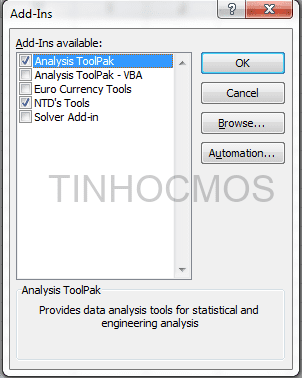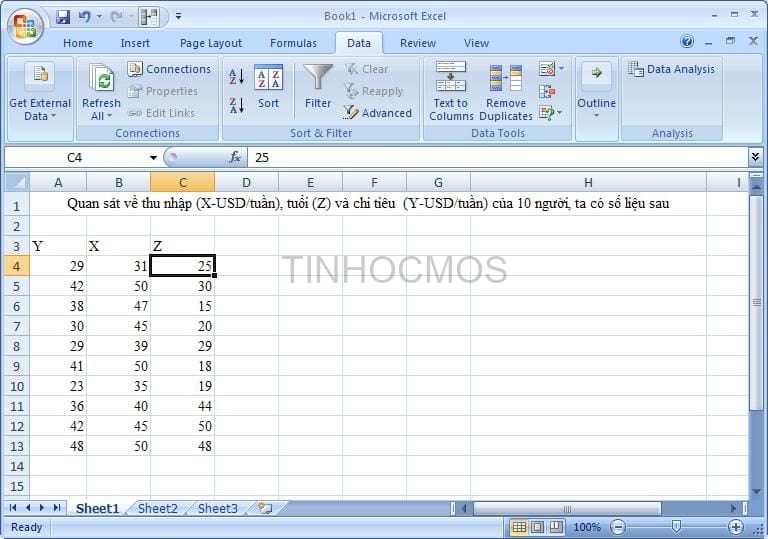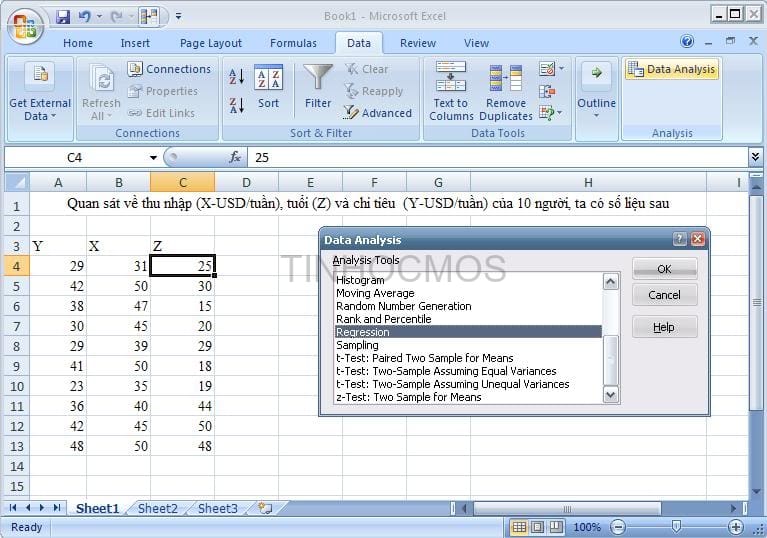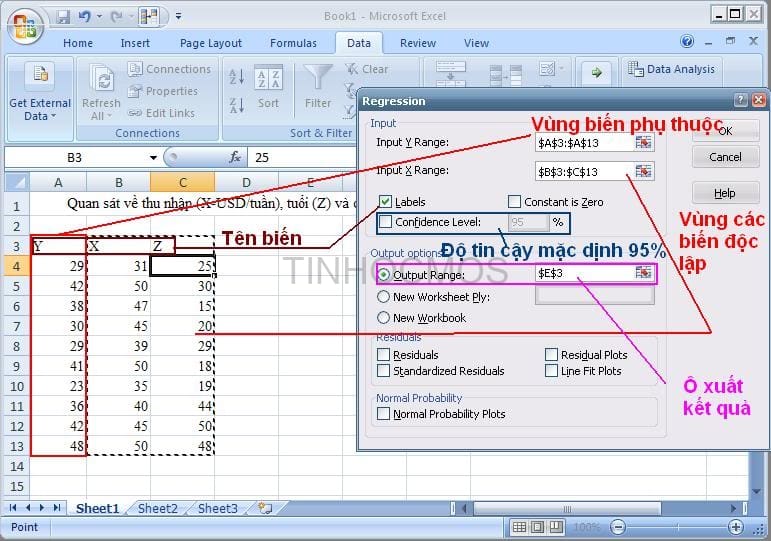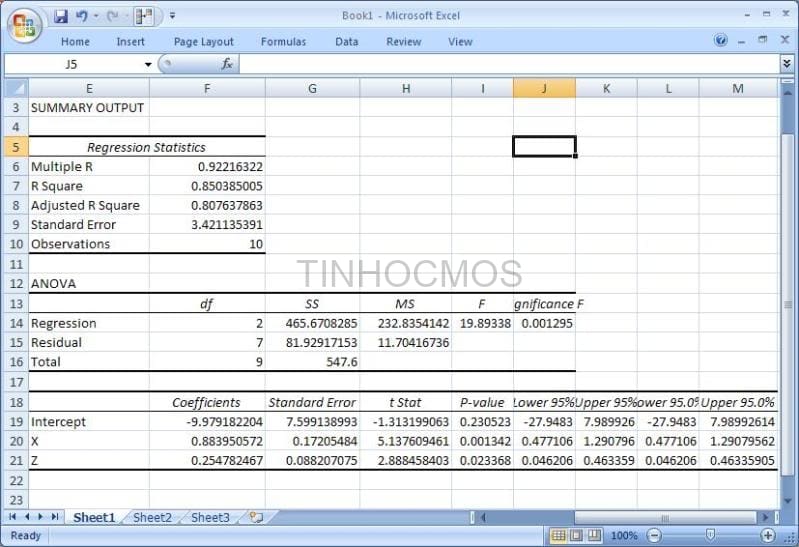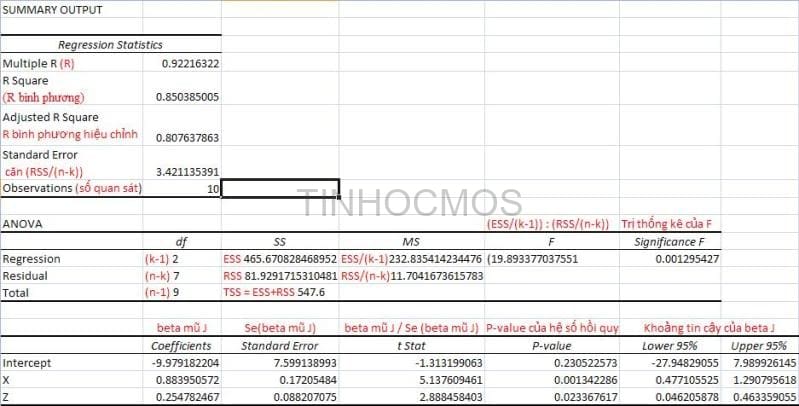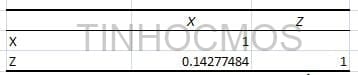Tài Liệu Xử Lý Số Liệu Thống Kê Bằng Excel 2010, Tài Liệu Xử Lý Thống Kê Bằng Excel Chọn Lọc
Data Analysis trong Excel là một công cụ chuyên về phân tích dữ liệu. Chức năng này giúp bạn thực hiện các phân tích thống kê phức tạp một cách nhanh chóng và chính xác, tiết kiệm thời gian xử lý công việc. Tuy nhiên, công cụ này lại chưa được bật sẵn trong menu. Vậy làm thế nào để kích hoạt và sử dụng nó? Trung tâm tin học Mos sẽ hướng dẫn bạn cách bật công cụ Data analysis trong Excel.
Đang xem: Xử lý số liệu thống kê bằng excel 2010
Vai trò của chức năng Data Analysis trong Excel
Với một số lượng dữ liệu lớn, việc thực hiện phân tích thống kê rất phức tạp, mất thời gian, công cụ Data Analysis của Excel sẽ hỗ trợ bạn công việc này.
Các kỹ thuật phân tích thống kê có thể thực hiện trong Data Analysis:
Tính phương saiHàm tương quanHiệp phương saiThống kê mô tảLàm trơn hàm mũKiểm định F hai mẫu đối với phương saiPhân tích FourierPhân tích biểu đồ tần suấtGiá trị trung bình
…
Đây là những kỹ thuật tính toán thống kê rất phức tạp và bạn phải mất rất nhiều thời gian thực hiện nếu không có công cụ Data Analysis.
Vậy kích hoạt chức năng này như thế nào?
Kích hoạt Data Analysis trong Excel
Data Analysis đã từng được tính hợp trong Excel 2003. Tuy nhiên, các phiên bản Excel mới không tích hợp công cụ này mà ẩn trong phần Add-in.
Làm thế nào để kích hoạt chức năng này? Chỉ với 3 bước cực đơn giản:
Bước 1: Chọn “File” => chọn “Options”
Bước 2: Vào mục “Add-Ins” => chọn “Analysis ToolPak” sau đó bấm vào“Go”
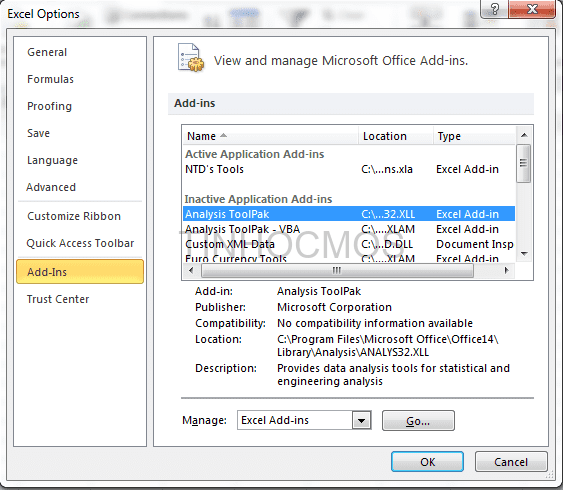
Bước 3: Sau khi bấm “Go” thì sẽ hiện ra 1 giao diện cửa sổ “Add-Ins”. Ban chọn “Analysis ToolPak” rồi bấm “Ok”
Cách thực hiện hồi quy với công cụ Data Analysis trong Excel
Chúng ta có số liệu đơn giản như hình. Đề bài: Ảnh hưởng của tuổi tác đối và thu nhập đến chi tiêu.
Xem thêm: Khóa Học Quản Lý Khách Sạn Tại Đà Nẵng Tốt Nhất, Lớp Học Quản Trị Khách Sạn
Chọn Data Analysis, trong cửa sổ hiện ra chọn Regression rồi chọn OK
Làm như trong hình, chúng ta quan tâm đến các thông số:
Input Y Range: Vùng chứa biến phụ thuộc(click vào chuột vào ô nhập bên phải sau đó ra ngoài màn hình chính kéo chọn vùng chứa biến phụ thuộc- bao gồm cả tên biến
Input X Range: Vùng chứa biến độc lập. Click chuột vào ô nhập bên phải sau đó ra ngoài màn hình chính ké chọn vùng chứa biến độc lập – bao gồm cả tên lẫn biến.
Labels: Click chọn ô này để có sử dụng tên biến
Confidence Level: Độ tin cậy (1-a), mặc định 95%, nếu muốn thay đổi thì click chuột chọn ô này và nhập độ tin cậy mới
Output Range: Vùng xuất, click chuột tùy chọn này, sau đó click chuột vào ô nhập bên phải rồi ra ngoài màn hình chính click chọn một ô bất kì làm nơi xuất ra
Kết quả ta được:
Xét tương quan giữa các biến
Chọn Data analysis, cửa sổ hiện ra Correlation
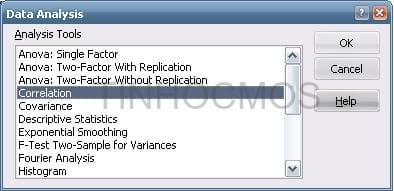
Trong hộp thoại hiện ra:
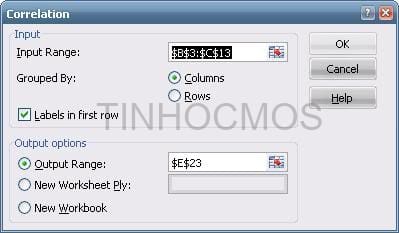
Input Range: chọn vùng chứa các biến độc lập, bao gồm tên biến
Output Range: ô xuất kết quả
Kết quả tương quan giữa 2 biến như sau:
Tương quan giữa X và Z = 0.14 nhỏ hơn căn bậc 2 của ( R bình phương của mô hình), có thể bỏ qua đa cộng tuyến
Các hệ số hồi quy gắn liền với biến X và Z đều có ý nghĩa( vì các giá trị P0value tương ứng với các hệ số hồi quy này đều nhỏ hơn alpha(a)
Mô hình có ý nghĩa vị trí thống kê của kiểm định F nhỏ hơn alpha
Kết luận: Cả thu nhập và độ tuổi đều có tác động lên chi tiêu, tuy nhiên tác động của thu nhập lên chi tiêu lớn hơn
Kết luận
Cách sử dụng và hiểu về từng kỹ thuật phân tích thống kê trong Data Analysis của Excel đòi hỏi bạn cần có kiến thức chuyên môn và kỹ năng thực hành tốt.
Nếu bạn muốn sử dụng thành thạo các công cụ phân tích dữ liệu – thống kê của Excel để áp dụng vào công việc của mình, bạn có thể tham khảo khóa học Phân tích dữ liệu và thấu hiểu nhân sự – kinh doanh trong doanh nghiệp do trung tâm tin học MOS tổ chức.
Trong khóa học này, bạn được cung cấp kiến thức công cụ xây dựng dữ liệu, làm việc với dữ liệu, thấu hiệu dữ liệu và phân tích các bài toán thực tế của doanh nghiệp. Khóa học cực kỳ hữu ích cho các chủ doanh nghiệp, trưởng phòng, nhân viên nhân sự – kinh doanh.
Xem thêm: Nhà Ống 3 Tầng Diện Tích 5X20M
Tìm hiểu chi tiết và đăng kí khóa học tại đây.
Thông tin liên hệ
Trung tâm tin học văn phòng MOS – Viện kinh tế và thương mại Quốc tế – Đại học Ngoại Thương
Email: lingocard.vn
Category: Excel nâng cao, Kiến thức, Phân tích dữ liệu Tag: cách bật data analysis, data analysis, nhung-dieu-can-biet-ve-cong-cu-data-analysis Leave a comment